
Ați văzut-o. Poate că era într-un avion, poate că era acasă la un prieten, dar ai văzut oameni jucând jocuri vechi Nintendo, Sega sau chiar PlayStation pe computerele lor. Și totuși, când ai căutat acele jocuri în Steam, nu apare nimic. Ce este vrăjitoria asta?
Ce ai văzut, prietene, se numește emulare . Nu este nicidecum nou, dar nu ar trebui să vă simțiți rău pentru că nu știți despre asta. Aceasta nu este tocmai cunoștințele culturale obișnuite și poate fi puțin confuză pentru începători. Iată cum funcționează emularea și cum să o configurați pe computerul dvs. Windows.
Ce sunt emulatoarele și ROM-urile?
Pentru a juca jocuri de consolă din vechea școală pe computer, aveți nevoie de două lucruri: un emulator și un ROM.
- Un emulator este o piesa de software care imita hardware-ul unei console vechi, oferind computerului o modalitate de a deschide si rula aceste jocuri clasice.
- A CAMERĂ este o copie ruptă a cartușului sau a discului de ieri.
Deci, un emulator este un program pe care îl rulați, ROM-ul este fișierul pe care îl deschideți cu el. Când o veți face, computerul dvs. va rula acel joc vechi.
De unde provin emulatoarele? În general, sunt construite de fani. Uneori este un singur fan obsesiv al unei console date, iar uneori este întreaga comunitate open source . În aproape toate cazurile, însă, aceste emulatoare sunt distribuite gratuit online. Dezvoltatorii lucrează din greu pentru a-și face emulatoarele cât mai exacte, ceea ce înseamnă că experiența de a juca jocul se simte la fel de mult ca și cum ai juca pe sistemul original. Există mai mulți emulatori pentru fiecare sistem de jocuri retro pe care ți-l poți imagina.

Și de unde vin ROM-urile? Dacă un joc vine pe un DVD, cum ar fi PlayStation 2 sau Nintendo Wii, puteți de fapt să rupeți jocuri singur folosind o unitate DVD standard pentru creați fișiere ISO . Pentru consolele vechi bazate pe cartuș, piese hardware speciale fac posibilă copierea jocurilor pe computer. În teorie, ați putea completa o colecție în acest fel. Cu toate acestea, practic nimeni nu face acest lucru și, în schimb, descarcă ROM-uri dintr-o colecție largă de site-uri web la care, din motive legale, nu vom fi conectate. Va trebui să vă dați seama cum să obțineți singuri ROM-uri.
Descărcarea ROM-urilor este legală? Noi a vorbit cu un avocat despre asta , de fapt. În linii mari, descărcarea unui ROM pentru un joc pe care nu îl dețineți nu este legală - la fel ca descărcarea unui film piratat nu este legală. Descărcarea unui ROM pentru un joc pe care îl dețineți este totuși ipotetic apărabilă - cel puțin din punct de vedere legal. Dar chiar nu există jurisprudență aici. Ce este este clar că este ilegal ca site-urile web să ofere ROM-uri pentru descărcare publicului, motiv pentru care astfel de site-uri sunt închise frecvent.
Cele mai bune emulatoare de pornire pentru utilizatorii de Windows
Acum că înțelegeți ce este emularea, este timpul să începeți să configurați o consolă! Dar ce software să folosești?
Cel mai bun set de emulator absolut, în umila noastră părere, este un program numit RetroArch . RetroArch combină emulatoarele pentru fiecare sistem retro pe care ți-l poți imagina și îți oferă o interfață grafică simplă pentru navigarea jocurilor tale.
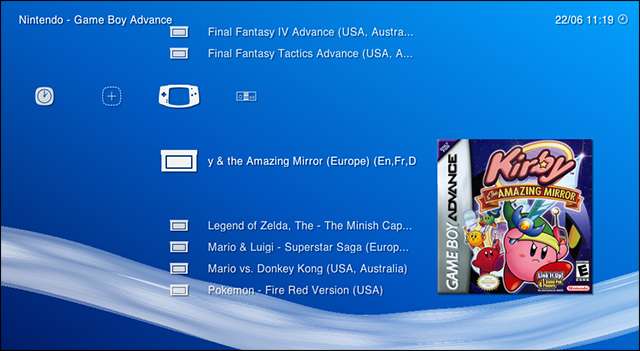
Dezavantajul: poate fi puțin complicat de configurat, mai ales pentru începători. Nu vă panicați, totuși, pentru că avem un ghid complet pentru configurarea RetroArch si un schița celor mai bune funcții avansate ale RetroArch . Urmați aceste tutoriale și veți avea cea mai bună configurare posibilă de emulare în cel mai scurt timp. (Puteți verifica și acest forum forum , care are setări excelente recomandate pentru NES și SNES în RetroArch.)
LEGATE DE: Cum să configurați RetroArch, ultimul emulator de jocuri retro All-In-One
Acestea fiind spuse, RetroArch ar putea fi exagerat pentru dvs., mai ales dacă vă pasă doar de un sistem sau un joc. Dacă doriți să începeți cu ceva puțin mai simplu, iată o listă rapidă a emulatoarelor noastre preferate ușor de utilizat pentru toate consolele majore de la sfârșitul anilor 1980:
- NES (Nintendo Entertainment System): Nestopia este ușor de utilizat și va avea favoritele dvs. să ruleze fără probleme în cel mai scurt timp.
- SNES (Super Nintendo Entertainment System): Snes9x este simplu și decent corect și ar trebui să funcționeze bine pe majoritatea sistemelor. Trebuie remarcat faptul că există o dezbatere intensă cu privire la care emulator SNES este cu adevărat cel mai bun - dar pentru începători, Snes9x va fi cel mai prietenos.
- N64 : Proiect64 este decent ușor de utilizat, în funcție de jocul pe care doriți să îl jucați, deși până în prezent emulația Nintendo 64 este plină de erori, indiferent de emulatorul pe care îl utilizați. Această listă de jocuri compatibile s-ar putea să vă ajute să găsiți setările și pluginurile potrivite pentru jocul pe care doriți să îl jucați (deși odată ce ați introdus setările Project64, acesta poate deveni foarte complicat).
- Sega Genesis / CD / 32X etc. : Pernă rănită rulează toate preferatele Genesis și toate acele jocuri Sega CD și 32X pe care nu le-ai jucat niciodată în copilărie pentru că tatăl tău nu voia să cheltuiască bani pe periferice pe care nu le înțelegea. Rulează chiar și jocuri Game Gear.
- Joc pentru baieti : VBA-M rulează jocuri Game Boy, Game Boy Color și Game Boy Advanced, toate într-un singur loc. Este simplu de utilizat și destul de precis.
- Nintendo DS : DeSmuME este probabil cel mai bun pariu al tău, deși în acest moment emularea Nintendo DS poate fi greșită chiar și în cele mai bune circumstanțe. Comenzile tactile sunt gestionate cu mouse-ul.
- Play Station : PCSX-Reloaded este cel mai bine întreținut emulator PlayStation. Dacă aveți o unitate CD, aceasta poate rula jocuri direct de acolo, deși jocurile rupte se încarcă de obicei mai repede. Emularea jocurilor PlayStation poate fi foarte enervantă, totuși, deoarece fiecare joc necesită modificări ale setărilor pentru a rula corect. Iată o listă de jocuri compatibile și ce setări va trebui să modificați pentru a le rula.
- Playstation 2 : PCSX2 acceptă un număr surprinzător de jocuri PlayStation 2, dar este, de asemenea, destul de enervant de configurat. Probabil că acest lucru nu este pentru începători. Iată o listă de jocuri compatibile și ce setări va trebui să modificați pentru a le rula.
Sunt acestea cel mai bun emulatoare pentru orice platformă dată? Nu, în mare parte pentru că nu există așa ceva (în afara RetroArch, care combină codul de la toți acești emulatori și multe altele). Dar dacă sunteți nou în materie de emulare, toate acestea sunt relativ simple de utilizat, ceea ce este important pentru începători. Dă-le o șansă, apoi caută alternative dacă nu ești mulțumit.
Dacă sunteți utilizator Mac, vă recomandăm să încercați OpenEmu . Suportă o mulțime de sisteme diferite și este de fapt destul de ușor de utilizat.
Cum se folosește un emulator pentru a juca un joc
Fiecare emulator descris mai sus este puțin diferit, dar are o funcție de bază: vă permite să încărcați ROM-uri. Iată un tur rapid al modului în care funcționează emulatoarele, folosind Snes9X ca exemplu.
Emulatoarele, în general, nu vin cu instalatori, așa cum fac alte programe Windows. În schimb, aceste programe sunt portabile, intrând într-un folder cu tot ce au nevoie pentru a rula. Puteți pune folderul oriunde doriți. Iată cum arată Snes9X când îl descărcați și îl dezarhivați:
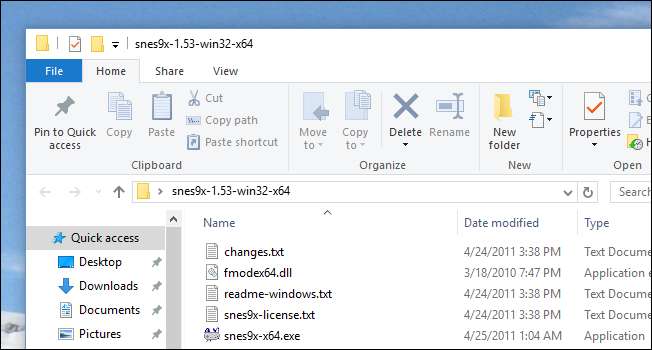
Porniți emulatorul făcând dublu clic pe fișierul EXE din Windows și veți vedea o fereastră goală. Iată Snes9X:
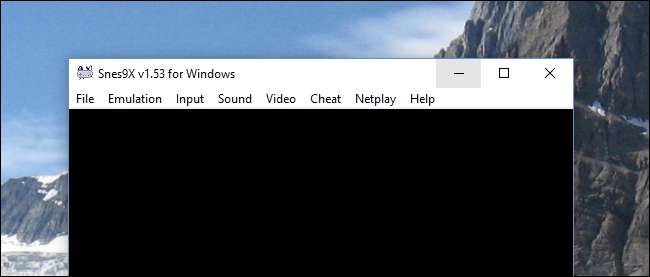
Faceți clic pe Fișier> Deschidere și puteți căuta fișierul ROM. Deschideți-l și va începe să ruleze imediat.
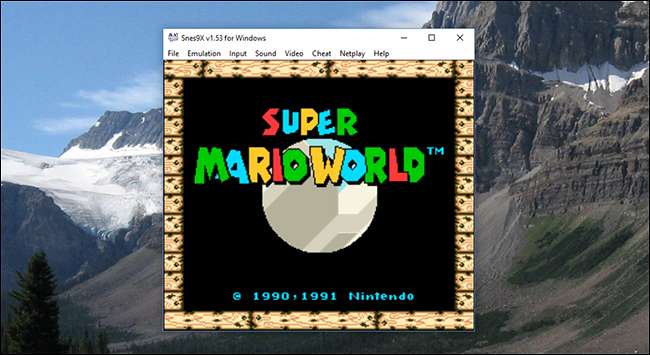
Puteți începe să jucați imediat. Pe majoritatea emulatoarelor, Alt + Enter va comuta modul ecran complet în Windows. Puteți personaliza tastele folosite pentru a controla jocul, în general în secțiunea „Intrare” din meniu.
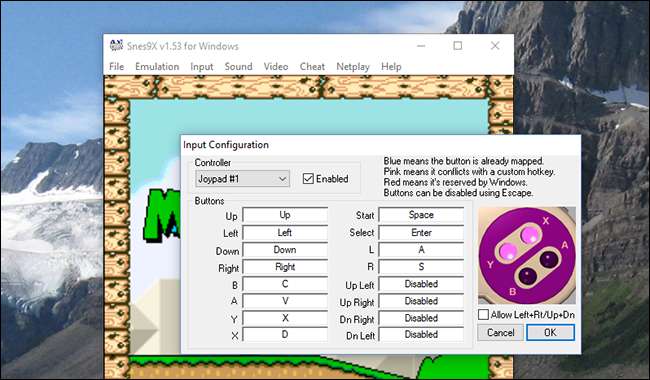
Puteți chiar să conectați un gamepad și să îl configurați, dacă aveți unul. Acest gamepad USB SNES este ieftin și minunat.
De acolo, ar trebui să vă puteți juca jocurile fără a modifica prea mult (în funcție de emulatorul dvs.). Dar acesta este cu adevărat doar începutul. Scufundați-vă în setările oricărui emulator și veți găsi controlul asupra a tot felul de lucruri, de la framerate la calitate a sunetului la lucruri precum scheme de culori și filtre.
Există pur și simplu prea multe variații între emulatori diferiți pentru a acoperi toate acestea în această prezentare generală, dar există o mulțime de forumuri, ghiduri și wiki-uri pentru a vă ajuta dacă căutați pe Google. Dar, odată ajuns la punctul de ajustare, vă recomandăm verificând RetroArch , deoarece este într-adevăr cea mai bună configurare generală. Poate dura ceva mai mult, dar este mult mai drăguț decât să înveți peste 10 sisteme diferite odată ce treci de bază.
Credit de imagine: Vorbesc cu tine / Flickr







